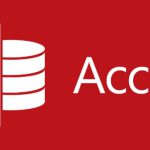Để chèn logo vào ảnh, bạn có thể thực hiện theo một số cách đơn giản và hiệu quả. Một trong những phương pháp phổ biến là sử dụng các phần mềm chỉnh sửa ảnh như Adobe Photoshop hoặc các ứng dụng trực tuyến như Canva. Bạn có thể dễ dàng tùy chỉnh và tạo ra những hình ảnh chuyên nghiệp, mang đậm định dạng cá nhân hoặc doanh nghiệp của mình. Cùng Kho Phần Mềm Việt tìm hiểu chi tiết hơn về các cách chèn logo vào ảnh qua bài viết dưới đây!
Tại sao cần chèn logo vào ảnh?
Chèn logo vào ảnh là một thực hành quan trọng giúp thể hiện danh tiếng và xây dựng thương hiệu một cách hiệu quả.
- Đầu tiên và quan trọng nhất, logo là biểu tượng đại diện cho sự nhận biết thương hiệu của bạn. Khi chèn logo vào ảnh, bạn không chỉ tạo ra những hình ảnh chuyên nghiệp mà còn đặt thương hiệu của mình vào bối cảnh một cách nhấn mạnh.
- Thứ hai, việc chèn logo vào ảnh giúp tăng cường tính nhận thức thương hiệu. Người xem ảnh sẽ ngay lập tức liên kết hình ảnh với thương hiệu, giúp tăng cường sự nhớ đến sản phẩm hoặc dịch vụ của bạn.
- Cuối cùng, việc chèn logo cũng giúp bảo vệ quyền sở hữu và ngăn chặn việc sử dụng không đúng cách của hình ảnh. Bằng cách chèn logo, bạn tăng cường tính duyên dáng và đặc trưng của hình ảnh, từ đó làm tăng giá trị thương hiệu và bảo vệ công sức sáng tạo của bạn.
7 Cách chèn logo vào ảnh đơn giản
Dưới đây là 7 cách chèn logo vào ảnh cho các bạn tham khảo:
Cách chèn logo vào ảnh bằng Paint
Bước 1: Người sử dụng mở ứng dụng Paint trên máy tính, sau đó bấm vào mục “File” và lựa chọn “Mở” hoặc sử dụng tổ hợp phím Ctrl + O để chọn hình ảnh cần chèn logo.
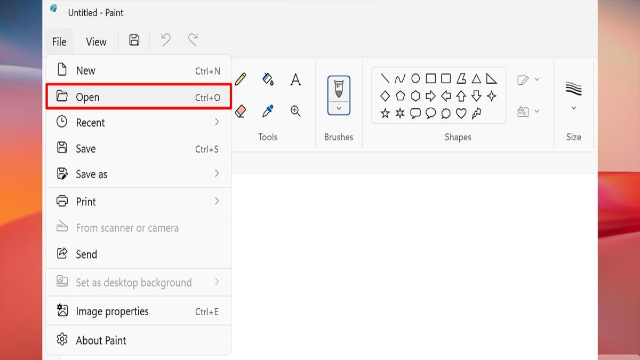
Bước 2: Sau khi mở được ảnh, bạn chọn Paste => chọn Paste from.
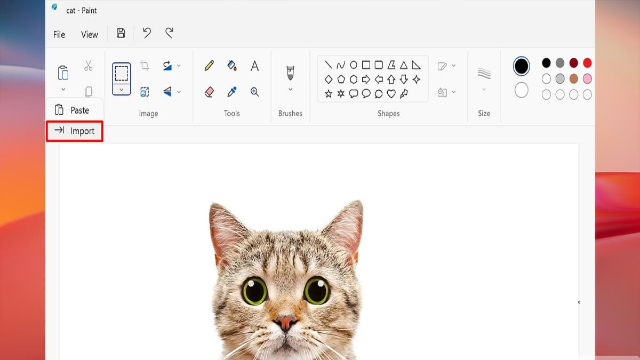
Bước 3: Lựa chọn logo mà bạn muốn chèn vào ảnh. Đợi một khoảng thời gian ngắn để logo được tải lên, sau đó di chuyển logo đến vị trí mong muốn. Cuối cùng, nhấn Save để lưu lại hình ảnh đã chèn logo.
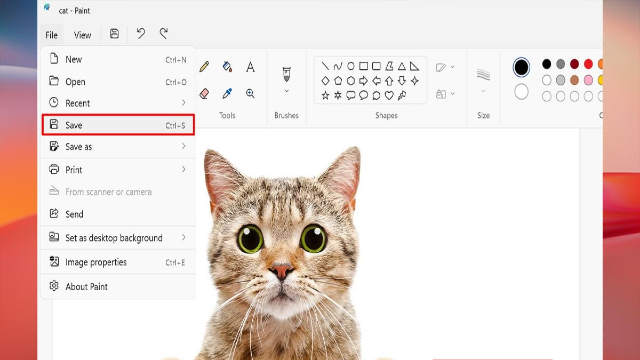
Cách ghép logo vào ảnh bằng PicsArt
Bước 1: Khởi động ứng dụng, nhấn chọn biểu tượng dấu + để chèn ảnh cần đặt logo vào.
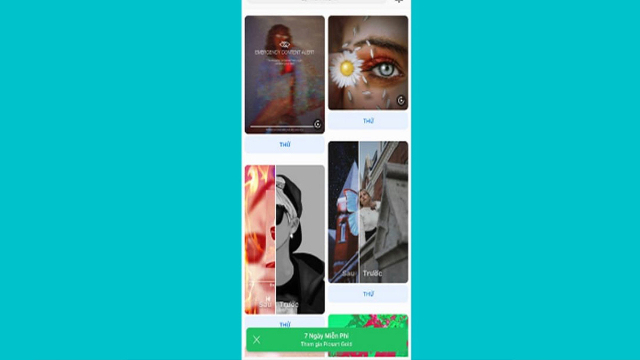
Bước 2: Tại mục Tất cả các ảnh, bạn chọn ảnh muốn chèn logo.

Bước 3: Sau khi đã chèn ảnh vào, bạn chọn tiếp mục Thêm ảnh để chèn logo vào hình.

Bước 4: Điều chỉnh kích thước, vị trí của logo trên ảnh tùy ý. Cuối cùng, lưu lại hình ảnh đã chỉnh sửa xong.

Ghép logo vào ảnh bằng Lightroom
Thực hiện cách chèn logo vào ảnh bằng Lightroom trên điện thoại, bạn thực hiện quy trình sau:
Bước 1: Tải ứng dụng Lightroom về điện thoại => chạm vào biểu tượng dấu + để tải hình ảnh bạn muốn gắn logo. Tiếp theo, chọn mục “Xuất dưới dạng” để lựa chọn kích thước và định dạng file bạn muốn lưu trữ cho ảnh đã được thêm logo.
Bước 2: Trong phần Tùy chỉnh, bấm vào lựa chọn “Bao gồm hình chìm.”

Bước 3: Ở đây, nếu bạn muốn thêm logo dưới dạng chữ, hãy chọn mục “Văn bản” => nhập thông tin vào ô bên dưới, sau đó tùy chỉnh màu sắc, vị trí, kích thước… Nếu bạn muốn gắn logo dưới dạng hình ảnh, hãy chọn mục “Đồ họa” và chọn logo bạn muốn gắn => sử dụng tọa độ ngang/tọa độ dọc để điều chỉnh vị trí của logo theo ý muốn.
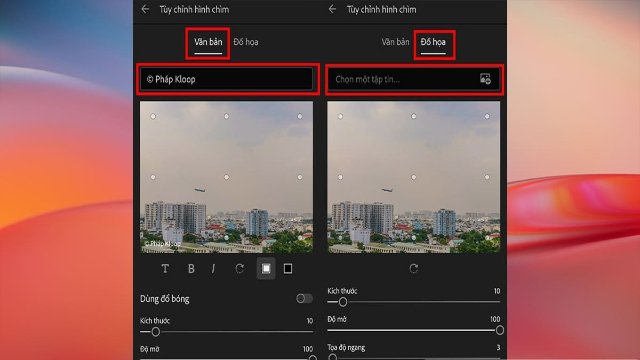
Chèn logo vào ảnh bằng Canva
Để chèn logo vào ảnh các bạn thực hiện các bước như sau:
Bước 1: Truy cập vào Canva trên máy tính => chọn ảnh muốn chèn logo vào

Bước 2: Kéo thả logo đến vị trí mong muốn
Bước 3: Sau khi hoàn thành bạn tải ảnh về là xong

Ghép logo vào ảnh bằng PhotoScape
Cách chèn logo vào ảnh bằng PhotoScape như sau:
Bước 1: Mở phần mềm PhotoScape trên máy của bạn => Chọn mục Folders và chọn file chứa bức ảnh muốn chèn logo.
Bước 2: Nhấn chọn thẻ Batch => chọn toàn bộ ảnh có trong thư mục.
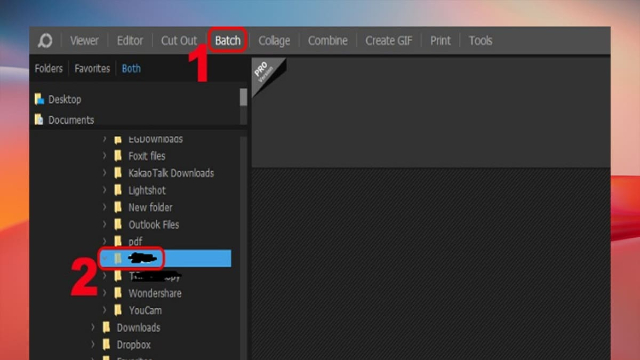
Bước 3: Tiếp tục cách chèn logo vào ảnh, bạn kéo thả hình ảnh đến khu vực muốn chèn logo.
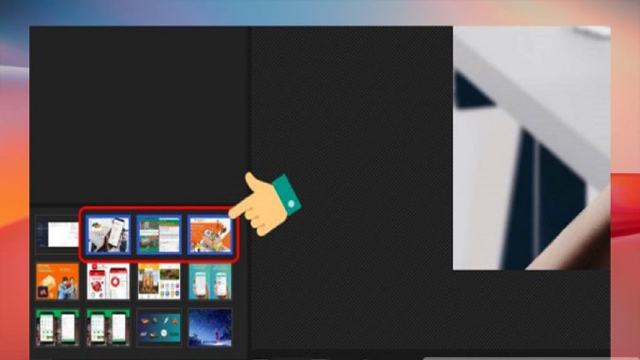
Bước 4: Click vào dấu “+ Insert” => chọn Image => chọn logo cần chèn vào hình ảnh.
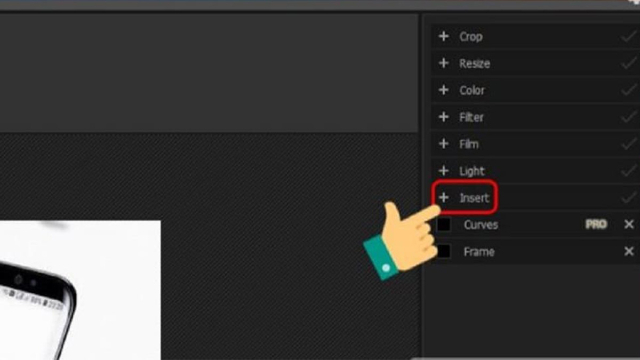
Bước 5: Kéo thả logo vào vị trí cần chèn logo trên hình.
Chèn logo vào ảnh bằng bietmaytinh.com
Các bước chèn logo vào ảnh bằng web bietmaytinh.com được thực hiện như sau:
Bước 1: Truy cập vào Website bietmaytinh.com
Bước 2: Tại giao diện chính giữa màn hình bấm vào “Chọn hình ảnh”
Bước 3: Chọn hàng loạt logo => Chọn Open
Bước 4: Tại phần giao diện chọn hình mờ, bạn sẽ có hai lựa chọn là chèn logo dạng hình ảnh và logo dạng văn bản:
- Đối với logo hình ảnh: Bạn nhấn nút Chọn hình ảnh và chọn logo cần thêm.
- Đối với logo dạng chữ: Bạn nhập nội dung chữ cần chèn vào ô trống, tùy chọn kích thước, kiểu chữ, độ mờ theo ý muốn
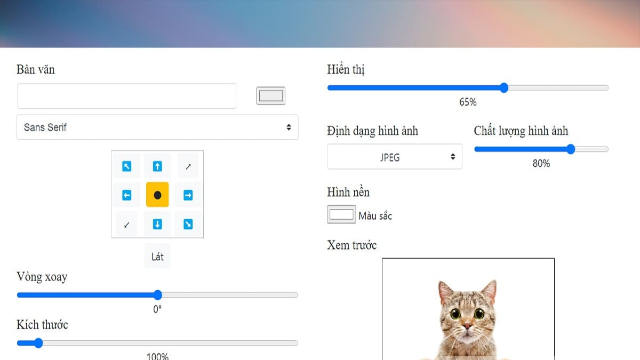
Bước 5: Đối với logo dạng hình ảnh, người dùng cần điều chỉnh vị trí của logo. Khi thực hiện cách chèn logo vào ảnh, bạn cũng có thể tận dụng các tính năng khác như xoay, điều chỉnh kích thước, độ mờ, và thậm chí là màu sắc nền theo ý muốn.
Chèn logo vào ảnh trên máy tính trong Photoshop
Chèn logo vào ảnh trong Photoshop là một phương pháp dành cho những người yêu thiết kế chuyên nghiệp. Quy trình thực hiện khá đơn giản, giúp mọi người dễ dàng thực hiện:
Bước 1: Truy cập phần mềm Photoshop đã tải về trên máy tính của bạn.
Bước 2: Nhấn chọn vào Open => chọn file ảnh muốn gắn logo.
Bước 3: Nhấn chọn tổ hợp phím Alt + F9 hoặc chọn tab Windows => Actions để khởi chạy tính năng Actions.
Bước 4: Click chọn vào icon có dấu + để tạo file ghi sau đó nhập tên tệp và nhấn nút Record.
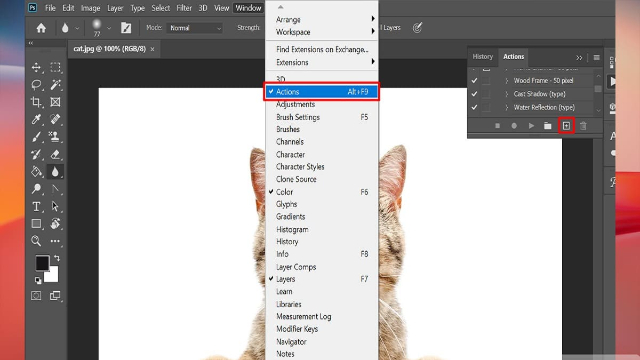
Bước 5: Tại tệp ghi Actions sẽ có biểu tượng hình tròn màu đỏ xuất hiện trên màn hình. Click chọn File => chọn Place Linked và chọn tệp có chứa logo muốn gắn vào ảnh.
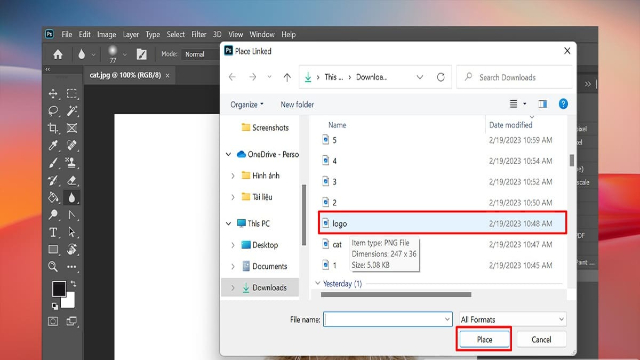
Bước 6: Kéo thả logo tại vị trí muốn phù hợp. Nếu bạn muốn chèn logo hàng loạt, nhấn chọn File => chọn Scripts => nhấn chọn Image Processor để tiếp tục bước cuối cùng trong cách cách chèn logo vào ảnh.
Bước 7: Ở giao diện Image Processor, người dùng điều chỉnh như sau:
- Tại mục 1, nhấn nút Select Folder và chọn hình ảnh cần chèn logo.
- Tại mục 2, nhấn chọn tiếp nút Select Folder để chọn thư mục muốn lưu hình ảnh đã chèn logo. Bạn cũng có thể tick vào ô Save in Same Location để lưu vào cùng thư mục chứa ảnh chưa chèn logo.
- Tại mục 3, tick vào mục Save as JPEG, nhập Quality từ 8 – 12.
- Tại mục 4, nhấn chọn mục Run Action => click vào phần tên file theo bản ghi đã tạo.
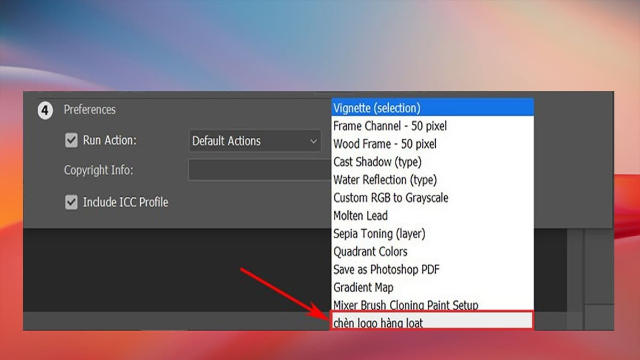
Như vậy chúng tôi đã hướng dẫn xong các bạn 7 cách chèn logo vào ảnh một cách đơn giản. Hy vọng những thông tin trên sẽ giúp bạn có thêm kiến thức về việc chèn logo vào ảnh. Chúc các bạn thực hiện thành công!